今天小编就教大家三种方法关闭win10系统自动更新功能。不知道怎么做的朋友请过来看看。
关闭自动更新方法一:
我们右键点击电脑左下角的开始按钮,在弹出的界面中点击运行;
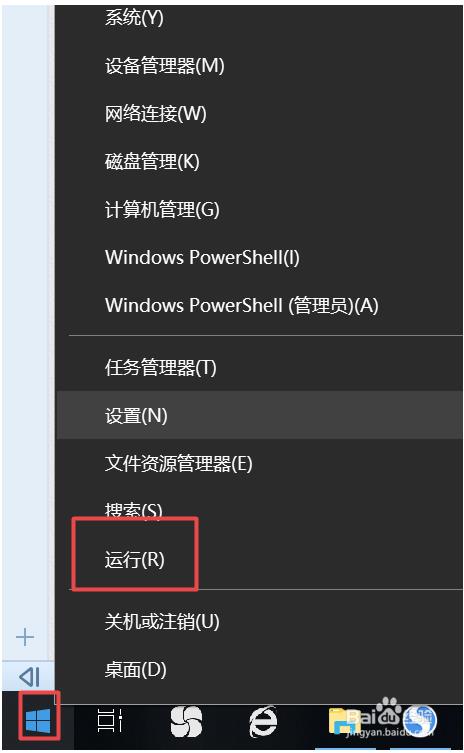
在弹出的运行中,我们输入services.msc,点击确定;
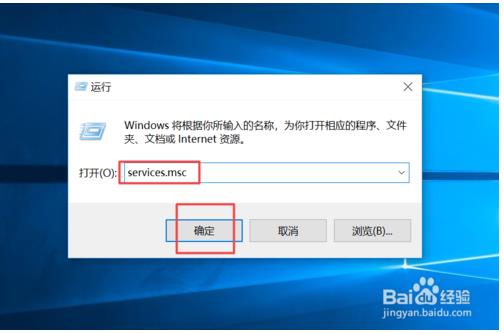
在弹出的界面中,我们双击Windows Update;
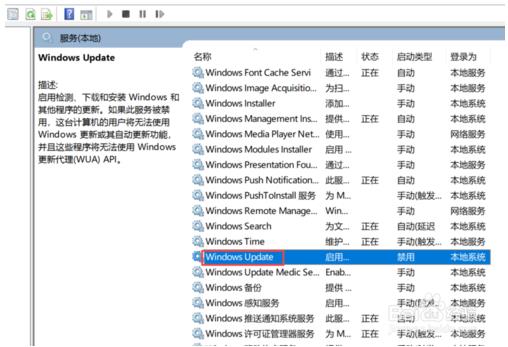
在弹出的界面中,我们将启用状态更改为禁用,然后点击确定。
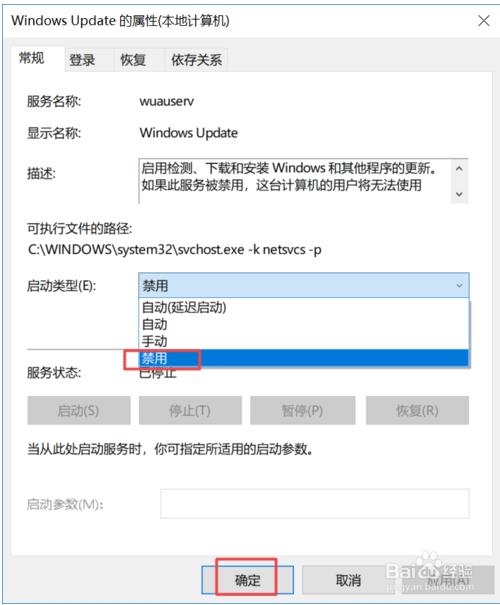
关闭自动更新方法2:
我们点击电脑左下角的开始按钮,在弹出的界面中,我们点击设置;
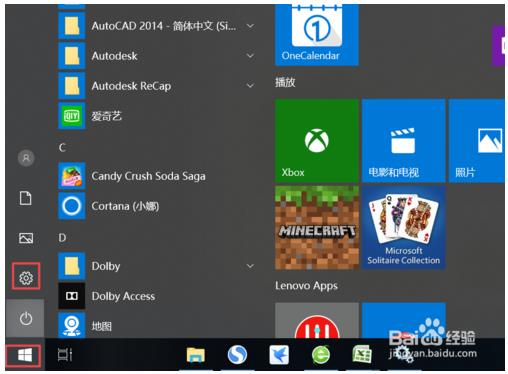
在弹出的界面中,我们找到更新和安全;
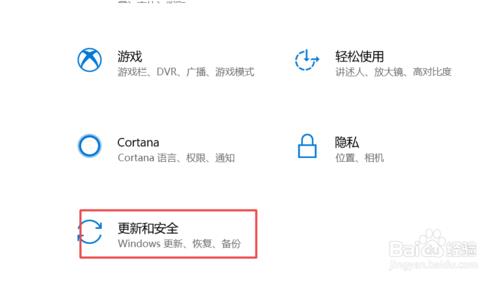
在弹出的界面中选择Windows Update,然后点击高级选项;
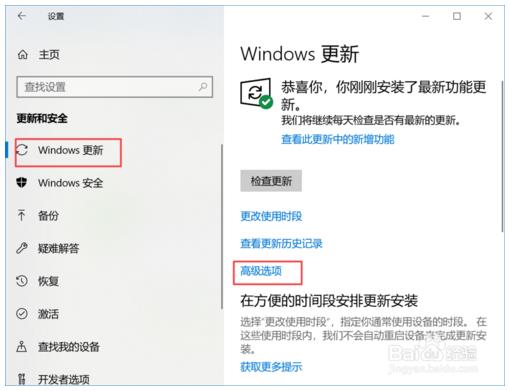
在高级选项中,我们可以关闭自动更新。
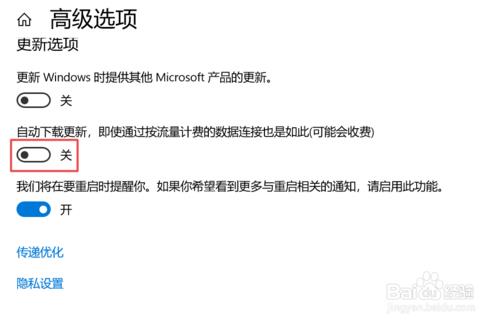
关闭自动更新方法3:
还是刚才的高级选项中,我们点击Delivery Optimization;
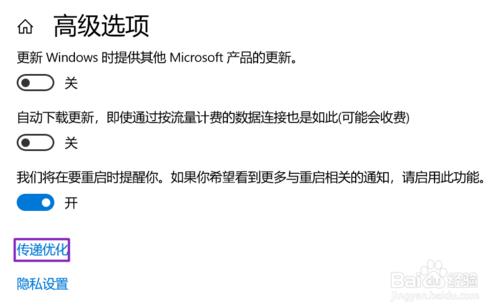
然后我们点击高级选项;
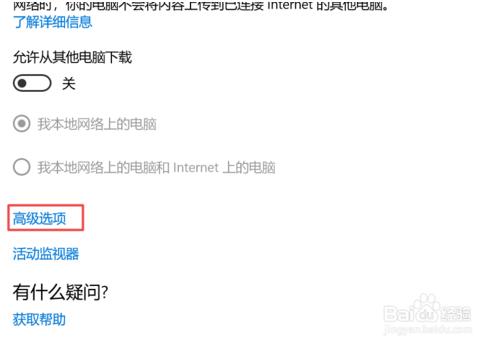
然后我们看到下载设置和上传设置,我们把所有的滑动按钮都滑动到最左边;
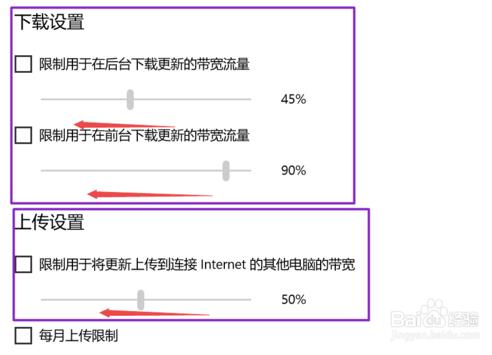
一旦幻灯片就位,您基本上就可以控制下载和上传,因此可以避免升级。
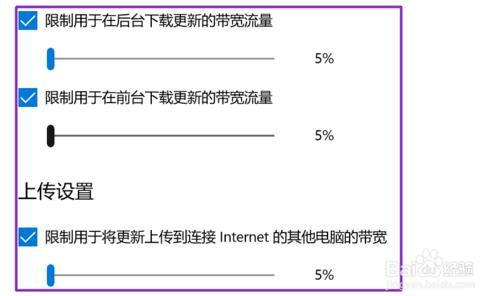
以上介绍了Win10中关闭自动更新的三种方法。你学会了吗?如果需要更多教程,请关注我们的系统世界,谢谢大家!








